これらのオプションは、ペイント エフェクト ブラシ設定(Paint Effects Brush Settings)ウィンドウ、および任意のブラシ ノードのアトリビュート エディタ(Attribute Editor)に表示されます。
Maya では通常、カラー サンプルを右クリックして新規テクスチャの作成(Create New Texture)を選択すると、カラーにテクスチャをマップできますが、ペイント エフェクト(Paint Effects)ではこのような操作ができません。テクスチャをチューブのカラー(Color)と不透明度(Opacity)にマップするには、テクスチャリング(Texturing)のブラシ設定を使用する必要があります。
テクスチャリング(Texturing)のブラシ設定で、メッシュ ブラシ タイプ(Mesh > Brush Type)を使用するときに作成した三角形にディスプレイスメントを適用することができます。ピクセルごとのシェーディング(Per Pixel Shading)を使用する場合は、三角形のディスプレイスメントに加えて、バンプ マップも適用できます。メッシュのディスプレイスメント/バンプ マッピングの制御に使用されるオプションは以下のとおりです。マップ ディスプレイスメント(Map Displacement)、ディスプレイスメント スケール(Displacement Scale)、ディスプレイスメント オフセット(Displacement Offset)、バンプの強度(Bump Intensity)、バンプのブラー(Bump Blur)、輝度の使用(Use Luminance)。
- マップ カラー(Map Color)
-
既定では、ストローク パスまたはチューブに対してカラー 1 (Color 1) とカラー 2 (Color 2) がそのまま適用されます。テクスチャをカラーにマッピングする場合は、マップ カラー(Map Color)をオンに設定し、次のアトリビュートを使用してテクスチャを定義します。
- テクスチャ カラー スケール(Tex Color Scale)
-
カラー 1 (Color 1) とカラー 2 (Color 2) の彩度に適用するスケール係数を指定します。スケーリングされた彩度に基づいて、テクスチャの出力カラーが決められます。
スケール係数が 1 である場合、出力カラーにストロークのカラー 1 の色が乗算されます。スケール係数が 0 である場合は、テクスチャの色のみがストロークに適用されます。
- テクスチャ カラー オフセット(Tex Color Offset)
-
テクスチャのカラーを出力カラーに加算する割合を指定します。
- マップの不透明度(Map Opacity)
-
既定では、透明度 1 (Transparency 1) と透明度 2 (Transparency 2) に基づいて不透明度が決められます。テクスチャを不透明度にマッピングする場合は、マップの不透明度をオンに設定します。以下の「テクスチャのタイプ(Texture Type)」を参照してください。
- テクスチャ不透明度スケール(Tex Opacity Scale)
-
透明度 1 (Transparency 1) と透明度 2 (Transparency 2) の値にテクスチャのアルファ値を乗算する割合を指定します。
- テクスチャ不透明度オフセット(Tex Opacity Offset)
-
テクスチャのアルファ値を出力不透明度に加算する割合を指定します。
- マップ ディスプレイスメント(Map Displacement)
-
オンにすると、メッシュ ブラシ タイプ(Mesh > Brush Type)を使用するときに作成される三角形にディスプレイスメントが適用されます。
- ディスプレイスメント スケール(Displacement Scale)
-
チューブの幅を基準にしたときの変形量。
- Displacement Offset
-
ローカルのチューブ幅に依存しない変形量。
- バンプの強度(Bump Intensity)
-
追加したバンプ エフェクトの強さ(ピクセルごとのシェーディング(Per Pixel Shading)がオンの場合)。
- バンプのブラー(Bump Blur)
-
バンプ マッピングで使用したサンプルの分離を制御します。
- 輝度の使用(Use Luminance)
-
アルファではなくカラーの輝度を変形に使用します。
- テクスチャのタイプ(Texture Type)
-
このアトリビュートが使用されるのは、マップ カラー(Map Color)またはマップの不透明度(Map Opacity)がオンに設定されている場合に限られます。カラー(Color)と不透明度(Opacity)にマップするテクスチャのタイプを選択します。選択できるテクスチャのタイプは、チェッカ(Checker)、U ランプ(U Ramp)、V ランプ(V Ramp)、フラクタル(Fractal)、ファイル(File)です。ファイル タイプ テクスチャのマッピングの詳細については、カラーと不透明度にファイル テクスチャをマップするを参照してください。

フラクタル(Fractal)を選択すると、このセクションでフラクタルの振幅(Fractal Amplitude)、フラクタルの割合(Fractal Ratio)、フラクタルのしきい値(Fractal Threshold)を設定できます。
ファイル(File)を選択すると、イメージの名前(Image Name)ボックスのファイルを選択してフレーム拡張子(Frame Extension)とフリンジの除去(Fringe Removal)オプションを選択できます。
- マップ方法(Map Method)
-
ストロークの UV 座標をどのように定義するかを指定します。
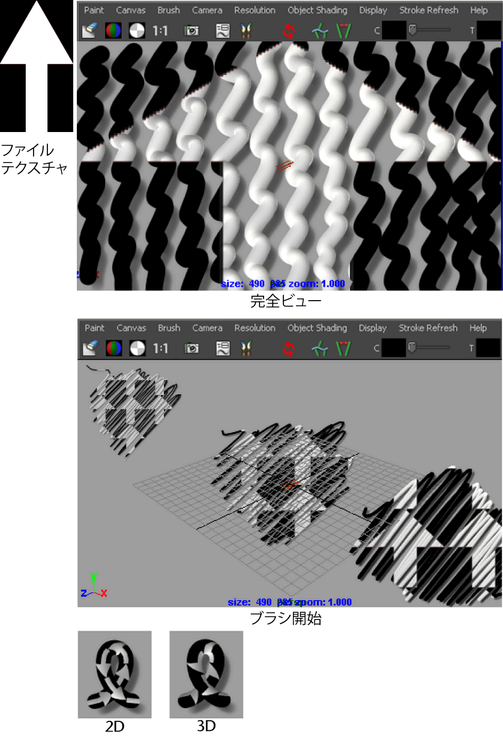
- 完全ビュー(Full View)
-
テクスチャ全体がビュー内に収まるようにします。ペイントしていくとテクスチャの図柄が明らかになります。
- ブラシ開始(Brush Start)
-
完全ビュー(Full View)と同じ方法でテクスチャをマッピングしますが、スケール係数、オフセット値、ストロークの開始ポイントに基づいて決定します。このテクスチャリング方式は、深度でペイント(Paint At Depth)オプションがオンに設定されている場合に最も有効な方式です。この場合、シーンの奥で始まるブラシ ストロークには小さいテクスチャが適用され、手前から始まるブラシ ストロークにはより大きなテクスチャが適用されます。
- チューブ 2D (Tube 2D)
-
ワールド空間内部でテクスチャをマッピングしますが、テクスチャの継ぎ目が見えないように常にチューブの中心に配置されます。
テクスチャリングの方向はストローク パスの流れに追従します(U はパスと平行の方向、V はパスと垂直の方向)。
- チューブ 3D (Tube 3D)
-
テクスチャがチューブを包み込むように、3D 空間内でマッピングされます。方向によってはテクスチャの継ぎ目が見えます。ビューポイントをアニメートする場合には、このマッピング方式がもっとも適しています。
- テクスチャの均一度(Tex Uniformity)
-
このアトリビュートが使用されるのは、マップ方法(Map Method)がチューブ 2D に設定されている場合に限られます。テクスチャの均一度(Tex Uniformity)が 0 である場合は、パスの各部分が描画された速度(ストローク パス カーブ上の CV の配置)に基づき、テクスチャがパスに沿ってマッピングされます。テクスチャの均一度(Tex Uniformity)が 1 である場合は、テクスチャがパスに沿って均一にマップされます。
- テクスチャ カラー 1 (Tex Color1)
-
テクスチャのタイプ(Texture Type)で選択されたテクスチャに適用される最初のカラー/透明度を指定します。たとえば、チェッカ カラーの 1 つや、ランプの開始ポイントのカラーを指定することができます。
このテクスチャ カラー値にブラシのカラー値(カラー 1 (Color 1))が掛けられます。したがって、カラー 1 (Color 1)が黒(値 0)の場合、テクスチャ カラー 1 (Tex Color 1)は黒としてペイントされます。実際にペイントされるテクスチャ カラーを事前に指定したテクスチャ カラーと一致させるには、ブラシのカラー値(カラー 1 (Color 1))を白(値 1)に設定するか、あるいはテクスチャ カラー(Tex Color)スケール(Scale)を 0 に設定する必要があります。
- テクスチャ カラー 2 (Tex Color2)
-
テクスチャのタイプ(Texture Type)で選択されたテクスチャに適用される 2 番目のカラー/透明度を指定します。たとえば、チェッカ カラーの 1 つや、ランプの開始ポイントのカラーを指定することができます。
このテクスチャ カラー値にチューブの毛先のカラー値(カラー 2 (Color 2))が掛けられます。したがって、カラー 2 (Color 2)が黒(値 0)の場合、テクスチャ カラー 2 (Tex Color 2)は黒としてペイントされます。実際にペイントされるテクスチャ カラーをブラシ用に設定されたテクスチャ カラーと一致させるには、チューブの先端部のカラー値(カラー 2 (Color 2))を白(値 1)に設定する必要があります。
- テクスチャ アルファ 1 (Tex Alpha1)
-
テクスチャのアルファ値(不透明度)の最大値を指定します。
- テクスチャ アルファ 2 (Tex Alpha2)
-
テクスチャのアルファ値(不透明度)の最小値を指定します。
- 繰り返し U (Repeat U)
-
テクスチャを U 方向に反復する回数を指定します。

- 繰り返し V (Repeat V)
-
テクスチャを V 方向に反復する回数を指定します。

- オフセット U (Offset U)
-
テクスチャを U 方向にオフセットする割合を指定します。
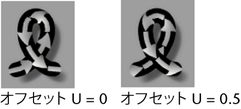
- オフセット V (Offset V)
-
テクスチャを V 方向にオフセットする割合を指定します。
 注: ギャップ サイズ(Gap Size)が 0 である場合でも、ギャップのランダム偏差(Gap Rand)の値に基づいてオフセット V の値がランダムに変化します。
注: ギャップ サイズ(Gap Size)が 0 である場合でも、ギャップのランダム偏差(Gap Rand)の値に基づいてオフセット V の値がランダムに変化します。 - ブラーの度合い(Blur Mult)
-
アンチエイリアシングを適用する度合を指定します。0 を指定すると、アンチエイリアシングがオフになります。1 を指定すると適度なアンチエイリアシングが適用され、1 を超える値を指定するとブラー(ぼかし)の度合が高くなります。

- 塗り付け(Smear)
-
テクスチャに塗り付けを行うために使用するノイズの周波数を指定します。この値を大きくすると、汚れが細かくなり、凹凸性が高まります。一般的に、塗り付けの値を大きくするに伴って、塗り付け U (Smear U)と塗り付け V (Smear V)の値を小さくするのが適切です。
- 塗り付け U (Smear U)
-
テクスチャの U 方向にどの程度の塗り付けを行うかを設定します。この値を大きくすると、テクスチャの U 方向の塗り付けが増加します。0 を指定すると、U 方向の塗り付けが無くなります。
- 塗り付け V (Smear V)
-
テクスチャの V 方向にどの程度の塗り付けを行うかを設定します。この値を大きくすると、テクスチャの V 方向の塗り付けが増加します。0 を指定すると、U 方向の塗り付けが無くなります。
- イメージの名前(Image name)
-
テクスチャとして使用するイメージ ファイルのパス名を入力するか、フォルダ アイコンをクリックして既存のイメージ ファイルを選択します。
- フレーム拡張子の使用(Use Frame Extension)
-
テクスチャをアニメートするときは、このオプションをオンに設定します。そうすると、イメージ ファイル名のフレーム番号がフレーム拡張子(Frame Extension)フィールド内の値で置き換えられます。詳細については、ストロークに適用されたテクスチャをアニメートするを参照してください。
- フレーム拡張子(Frame Extension)
-
フレーム拡張子の使用(Use Frame Extension)オプションをオンに設定すると、このフィールドに値を入力できるようになります。イメージの名前(Image name)のフレーム番号を置き換えるための数値を入力してください。このアトリビュート値にキーフレーム(Keyframe)を設定すると、連続した複数のファイルをファイル テクスチャとして使用することができます。
- フリンジの除去(Fringe Removal)
-
このオプションをオンに設定すると、ファイル テクスチャのアルファ境界に沿って黒いノイズが出るのを補正します。イメージのバックグラウンド(アルファ値が 0)が明るいか、または白い場合は、このオプションをオフにしてください。ノイズのない効果を得るには、黒のバックグラウンドでテクスチャを作成し、このオプションをオンに設定してください。
- フラクタルの振幅(Fractal Amplitude)
-
このアトリビュートが使用されるのは、テクスチャのタイプ(Texture Type)がフラクタル(Fractal)に設定されている場合に限られます。この値を大きくすると、フラクタルの強度(コントラスト)が増加します。
- フラクタルの割合(Fractal Ratio)
-
このアトリビュートが使用されるのは、テクスチャのタイプ(Texture Type)がフラクタル(Fractal)に設定されている場合に限られます。この値を大きくすると、フラクタルが粗く見えるようになります。
- フラクタルのしきい値(Fractal Threshold)
-
このアトリビュートが使用されるのは、テクスチャのタイプ(Texture Type)がフラクタル(Fractal)に設定されている場合に限られます。この値を大きくすると、テクスチャ カラー 1 (Tex Color 1) がフラクタルの色に与える影響が強くなります。